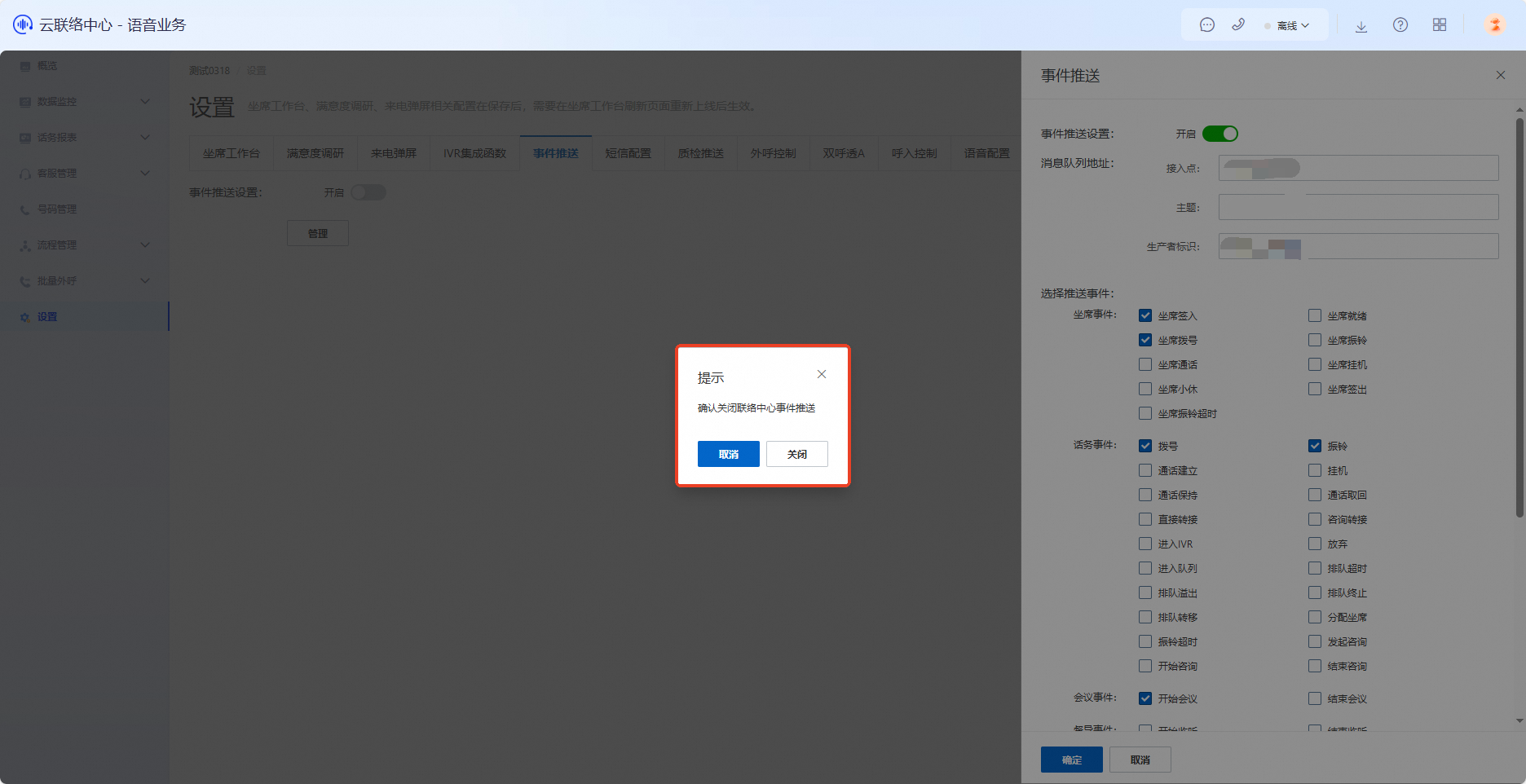数据推送服务,可以将您在云联络中心实例中订阅的事件推送到指定的消息队列中,通过对数据的整理分析来实现坐席事件、呼叫事件、满意度事件、录音事件以及云联络中心事件的实时查询监控,从而提高工作效率优化服务品质。本文将介绍如何开启以及关闭数据推送服务。
前提条件
在使用本教程之前,请确保您已完成以下操作:
已开通消息队列RocketMQ服务。
已开通云联络中心服务。
云联络中心支持消息队列RocketMQ4.0以及RocketMQ5.0,若需要开通4.0的用户,请通过链接申请4.0版本。
操作步骤
步骤一:在消息队列控制台创建消息队列实例
使用您的阿里云主账号登录到消息队列控制台,首次登录时,会提示您开通MQ服务,单击立即开通。关于消息队列产品定价说明,请参见计费概述。
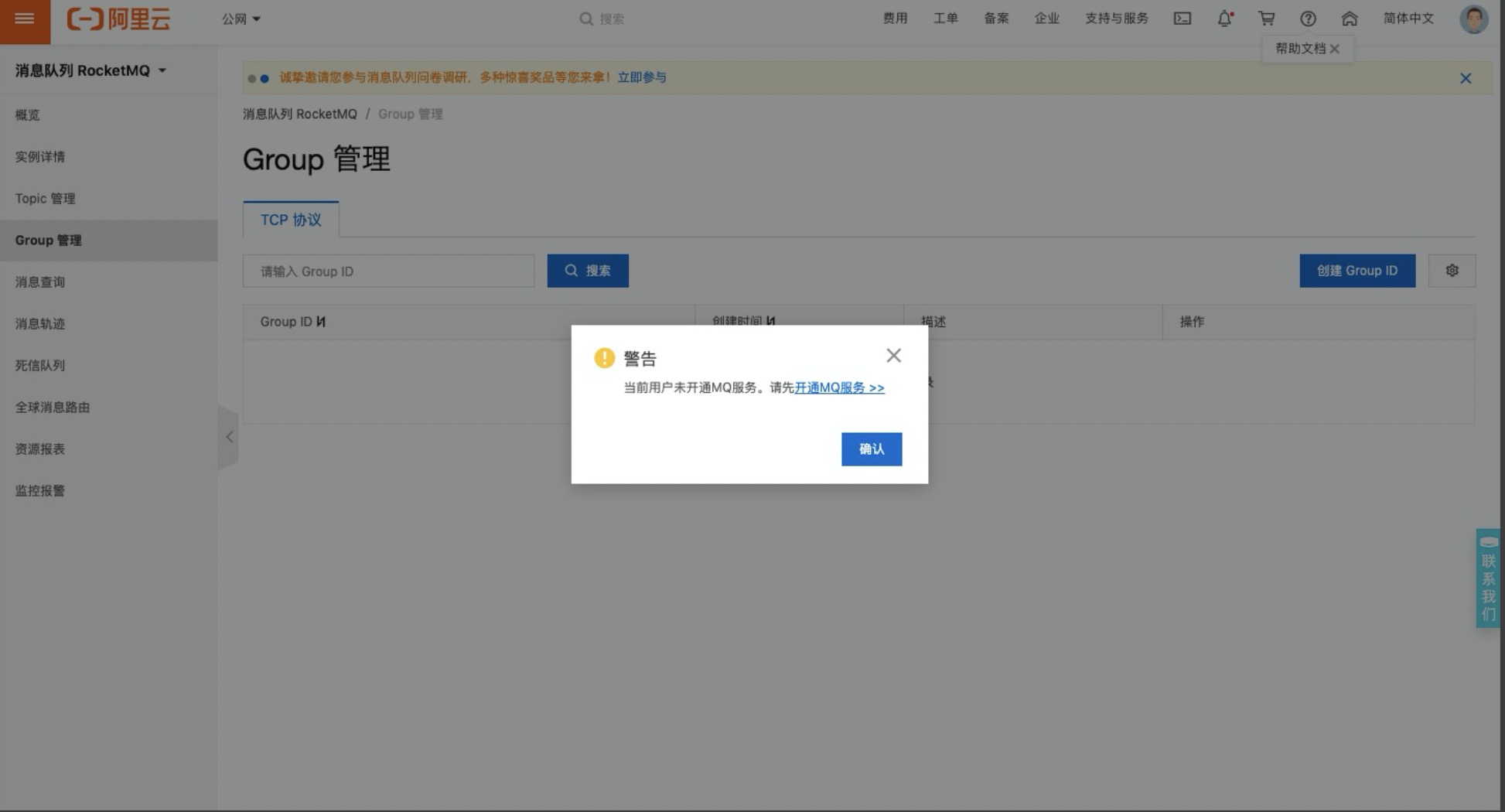
新建消息队列实例。
在消息队列控制台左侧导航栏选择实例列表,单击创建实例新建消息队列实例,选择实例版本5.0或者4.0。

在创建实例弹窗,输入您的自定义信息后,单击确定完成创建。假设,您已创建一个名为test的消息队列标准版实例。您可以在实例详情页面,查看该实例的实例ID、接入点等信息。
在使用消息队列MQ时,请注意以下网络访问限制:Topic和GroupID创建在同一个地域(Region)下的同一个实例中才能互通。地域的详细介绍请参见地域和可用区。
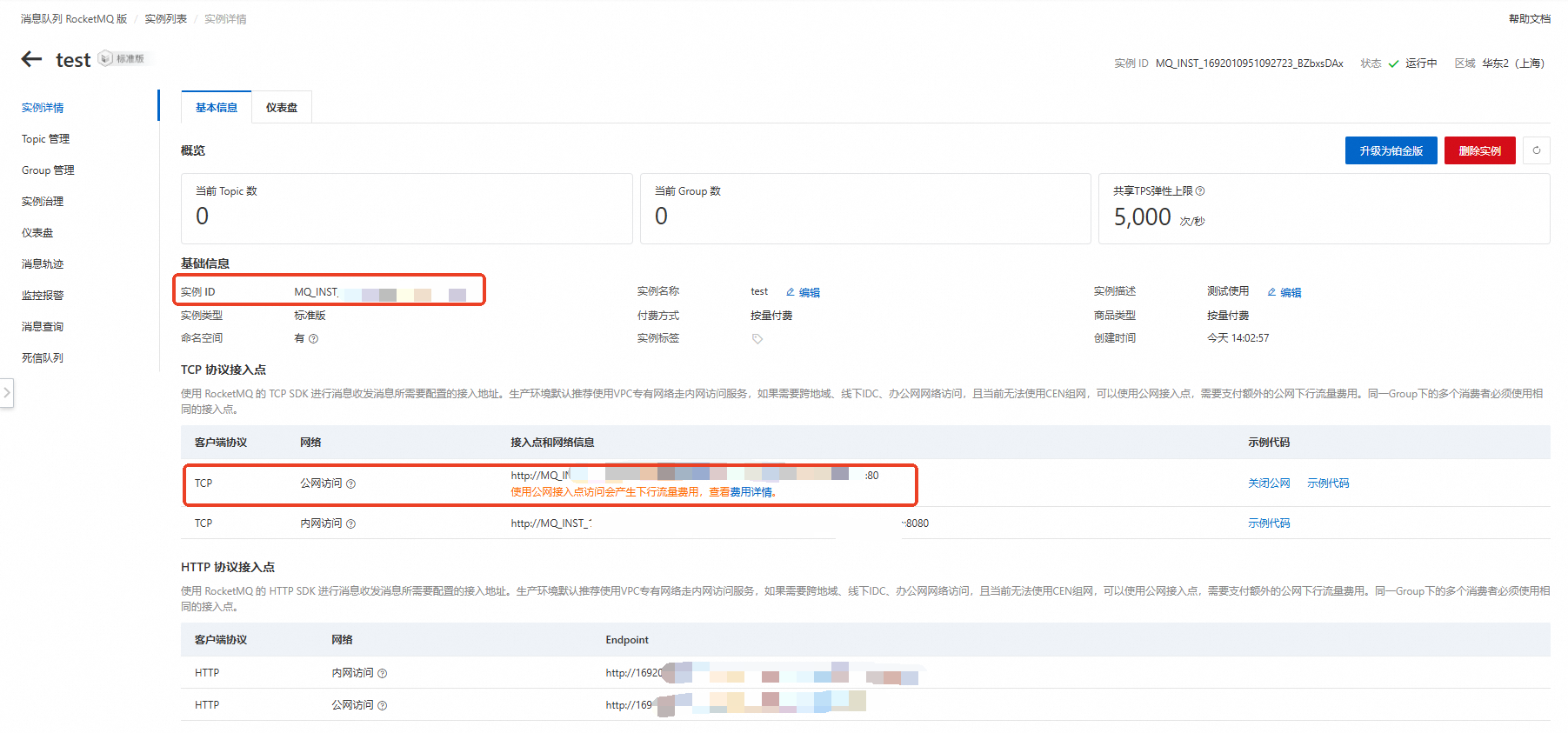
在新建队列实例下,新建Topic。
进入该实例详情页,在左侧导航栏,单击Topic管理页签。
在Topic管理页面,单击创建Topic。
请根据提示内容输入您的自定义信息,并单击确定。
在使用消息队列服务时,不再使用的Topic请及时删除,避免产生不必要的费用。Topic资源占用费用,请参见计费详情。
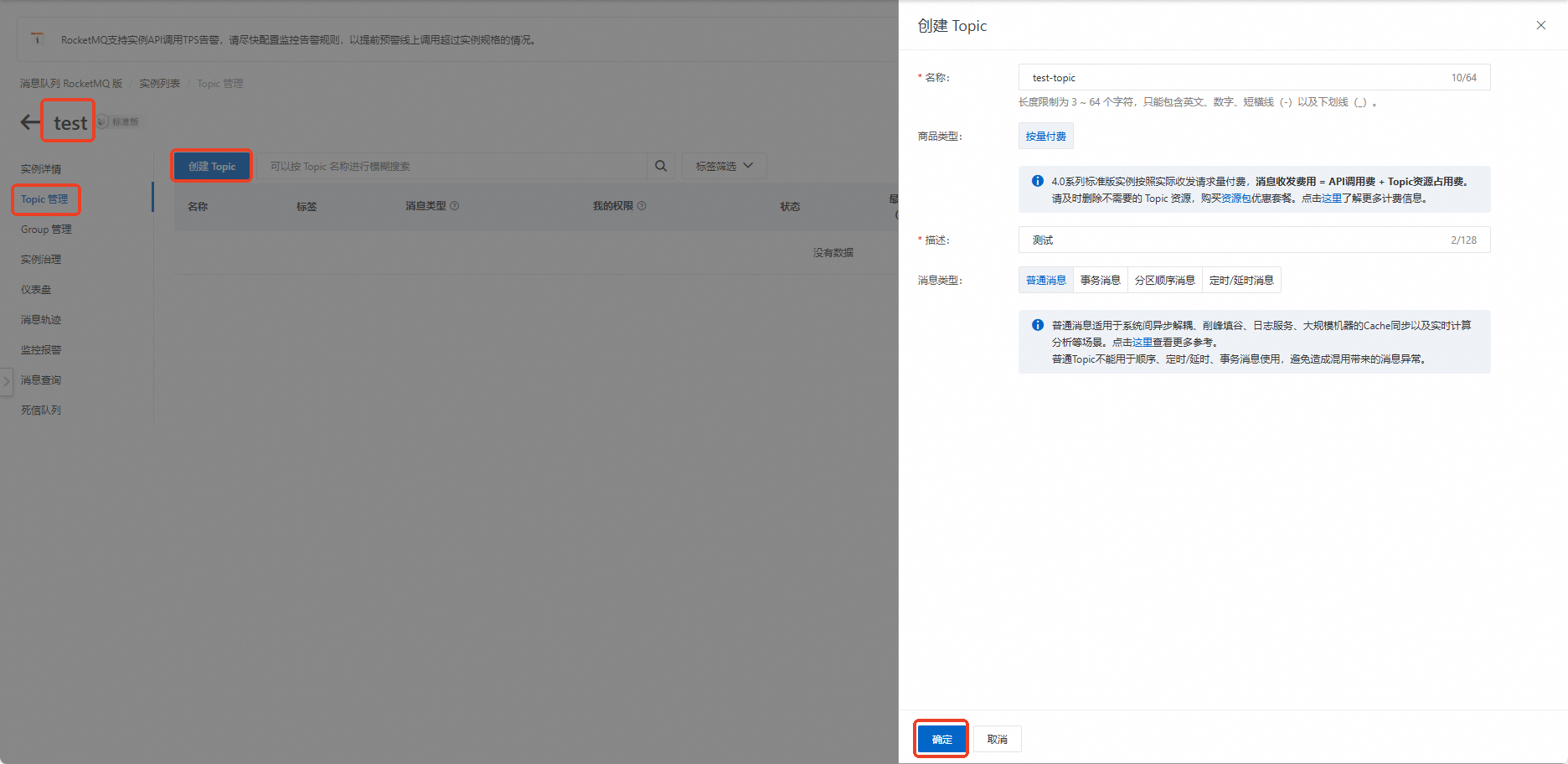
在消息队列实例下,新建Group。
在左侧导航栏,单击Group管理页签。
在Group管理页面,默认展示的是TCP协议页签,在该页签下单击创建Group。
请根据提示内容输入您的自定义信息,并单击确定。
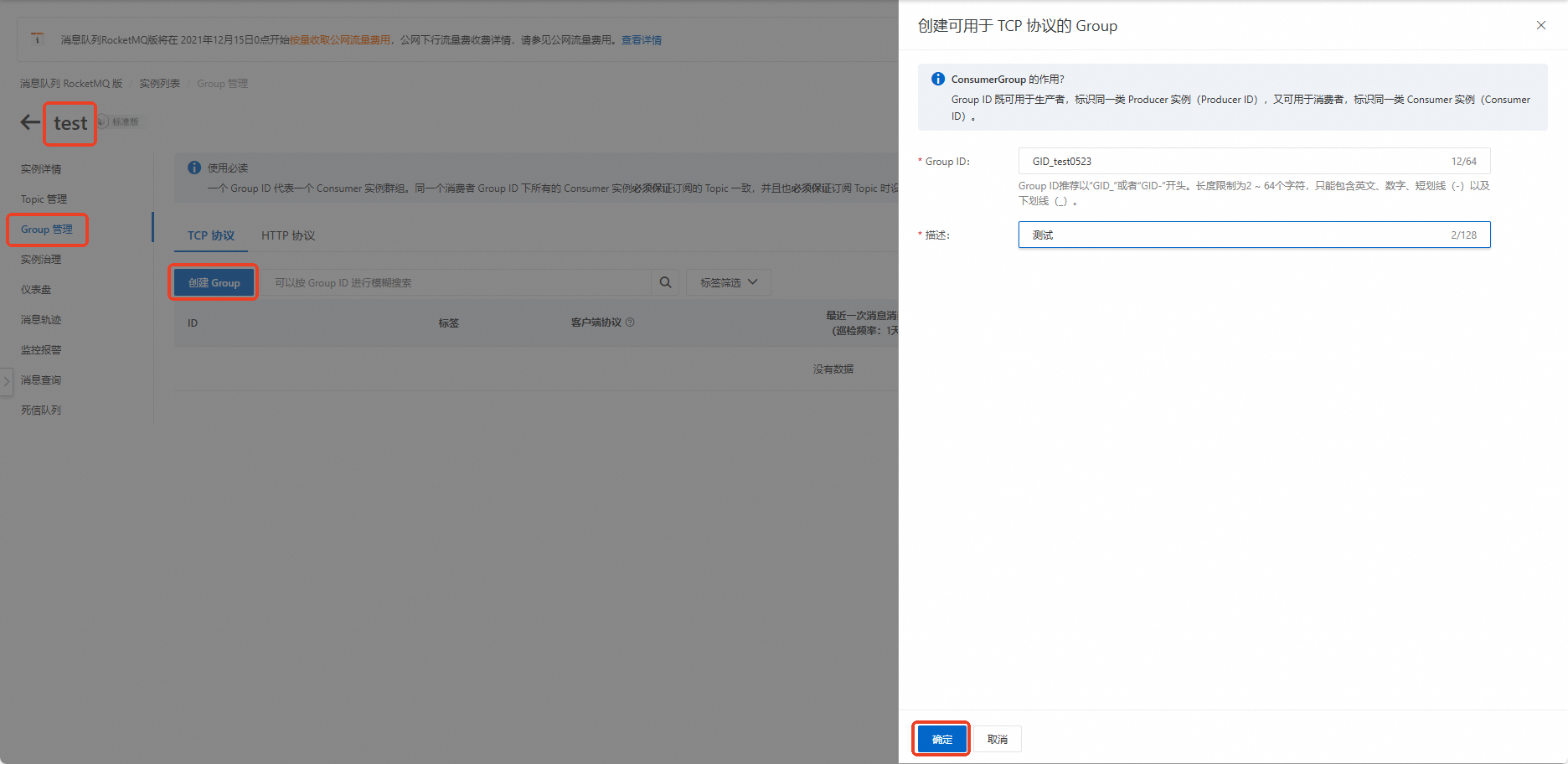 说明
说明目前仅支持TCP协议GroupID,请选择TCP协议的Group进行创建。
重要请注意生产者标识即为GroupID,在创建时请以GID_、GID-、PID_、PID-开头
不然会提示报错
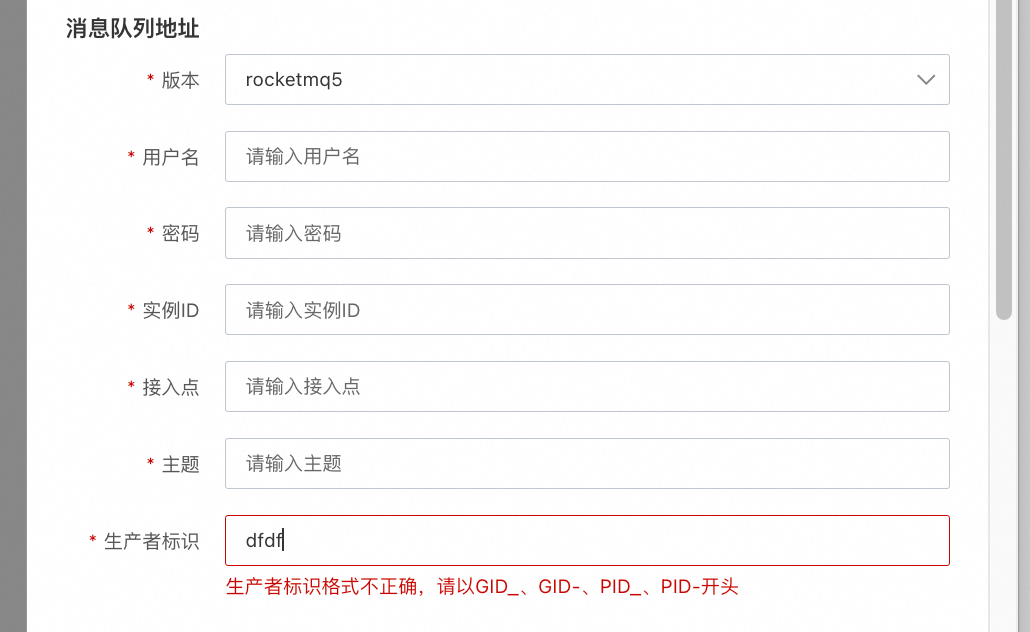
步骤二:将消息队列中的消息实例添加到云联络中心
登录云联络中心控制台,在左侧导航栏选择实例管理-V2,单击具体实例的访问地址进入实例控制台。
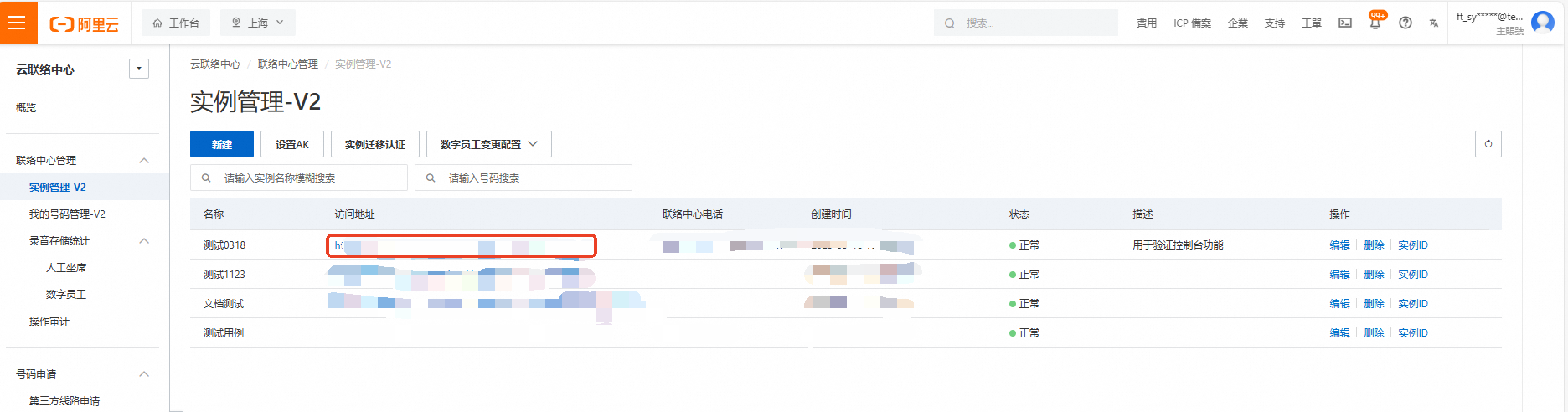
单击页面右上角菜单按钮,选择语音业务进入语音业务控制台。在左侧导航栏选择设置。
在设置页面选择事件推送页签。单击管理。
在右侧弹层中,单击开启,然后选择消息队列地址的版本。并勾选需要推送的事件类型,然后单击确定。
当选择RocketMQ4.0时,需要填写消息实例对应的信息,包括接入点、主题(Topic)、生产者标识(GroupID)
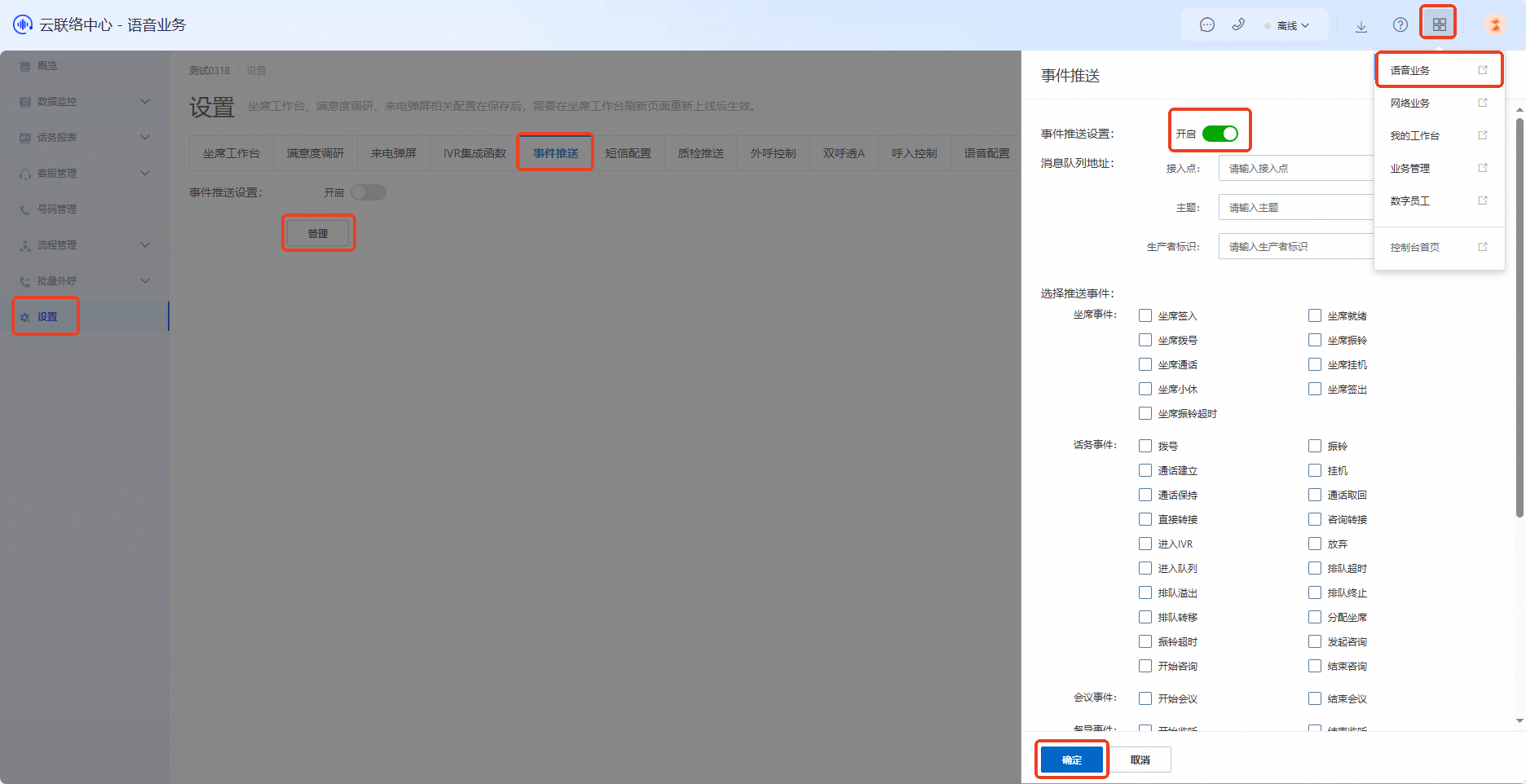
当选择RocketMQ5.0时,需要填写对应信息,包括用户名、密码、实例ID、接入点、主题(Topic)、生产者标识。
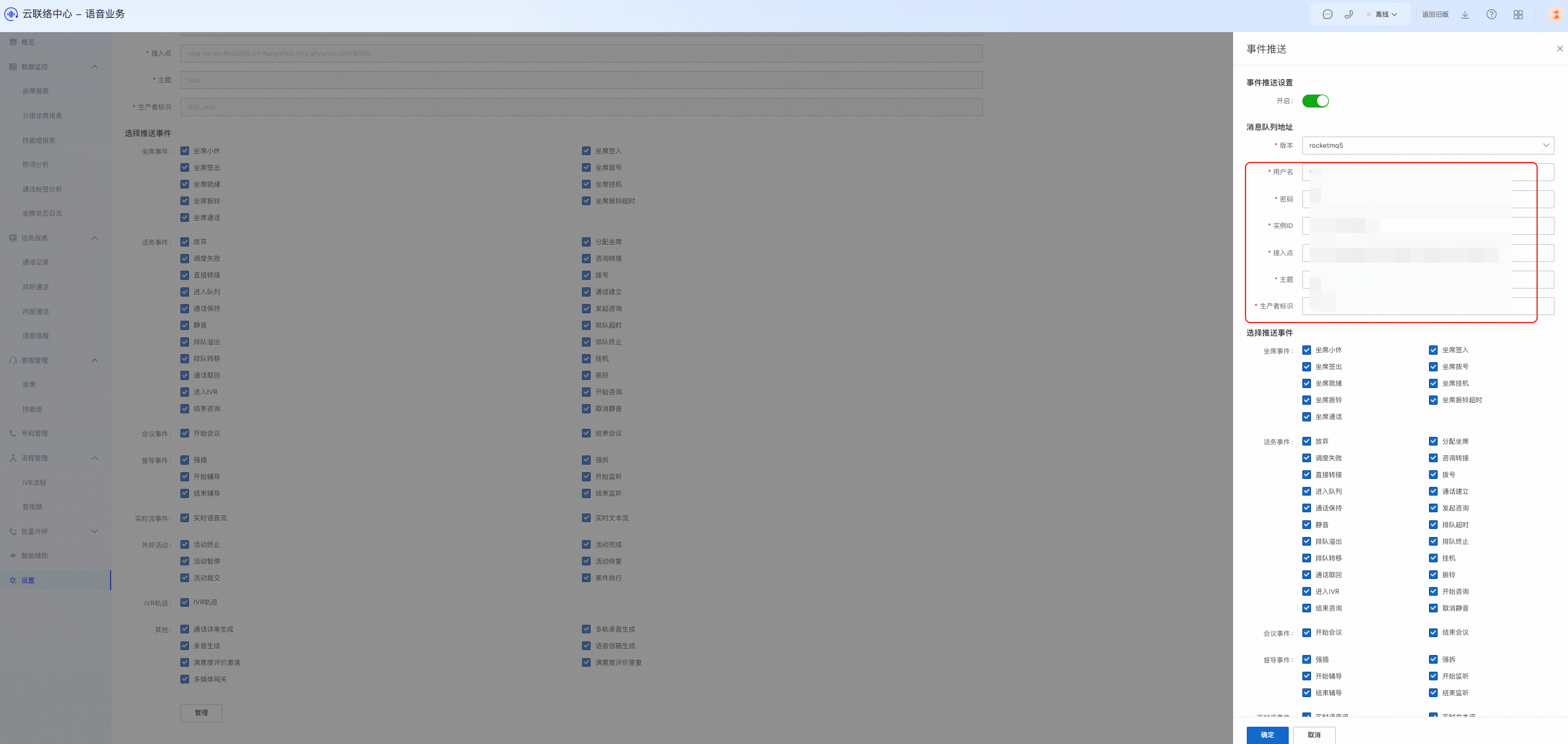
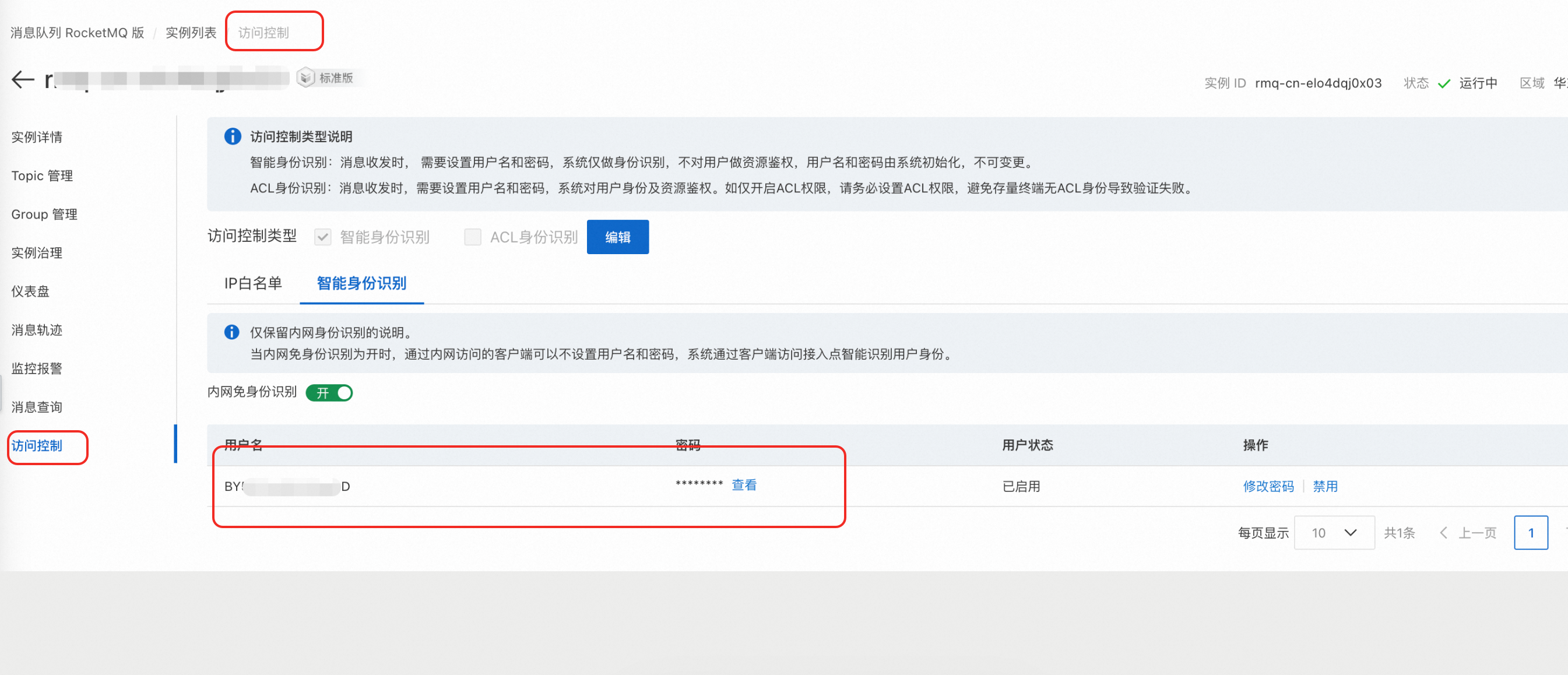
在MQ实例列表左侧导航栏找到访问控制,进入后选择智能身份识别。
用户名:填入MQ服务对应的用户名。
密码:填入MQ服务对应的密码。
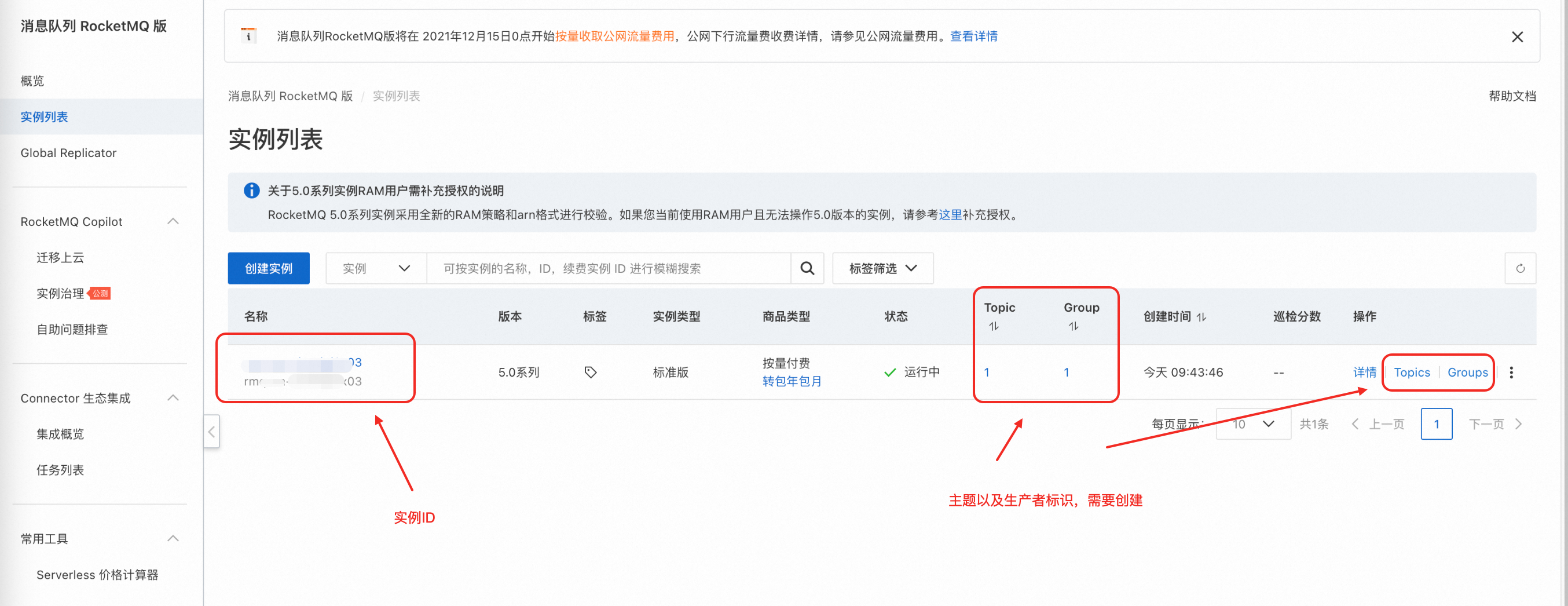
实例ID:填入MQ5.0实例对应的ID。
Topic:填入MQ服务对应的主题(Topic)。
生产者标识:填入对应生产者唯一ID。
重要请注意生产者标识即为GroupID,在创建时请以GID_、GID-、PID_、PID-开头
不然会提示报错
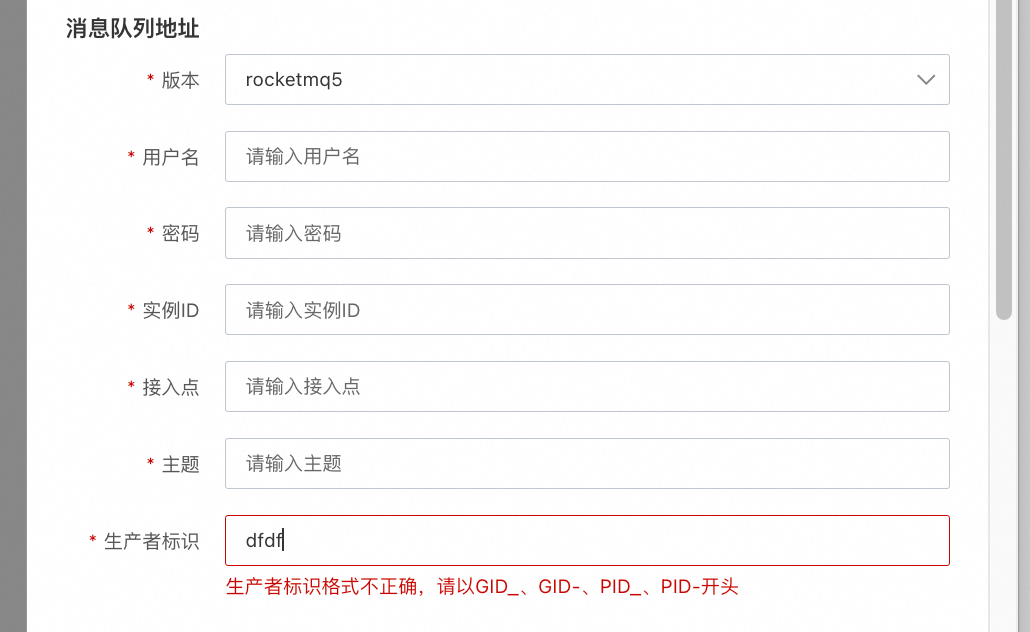
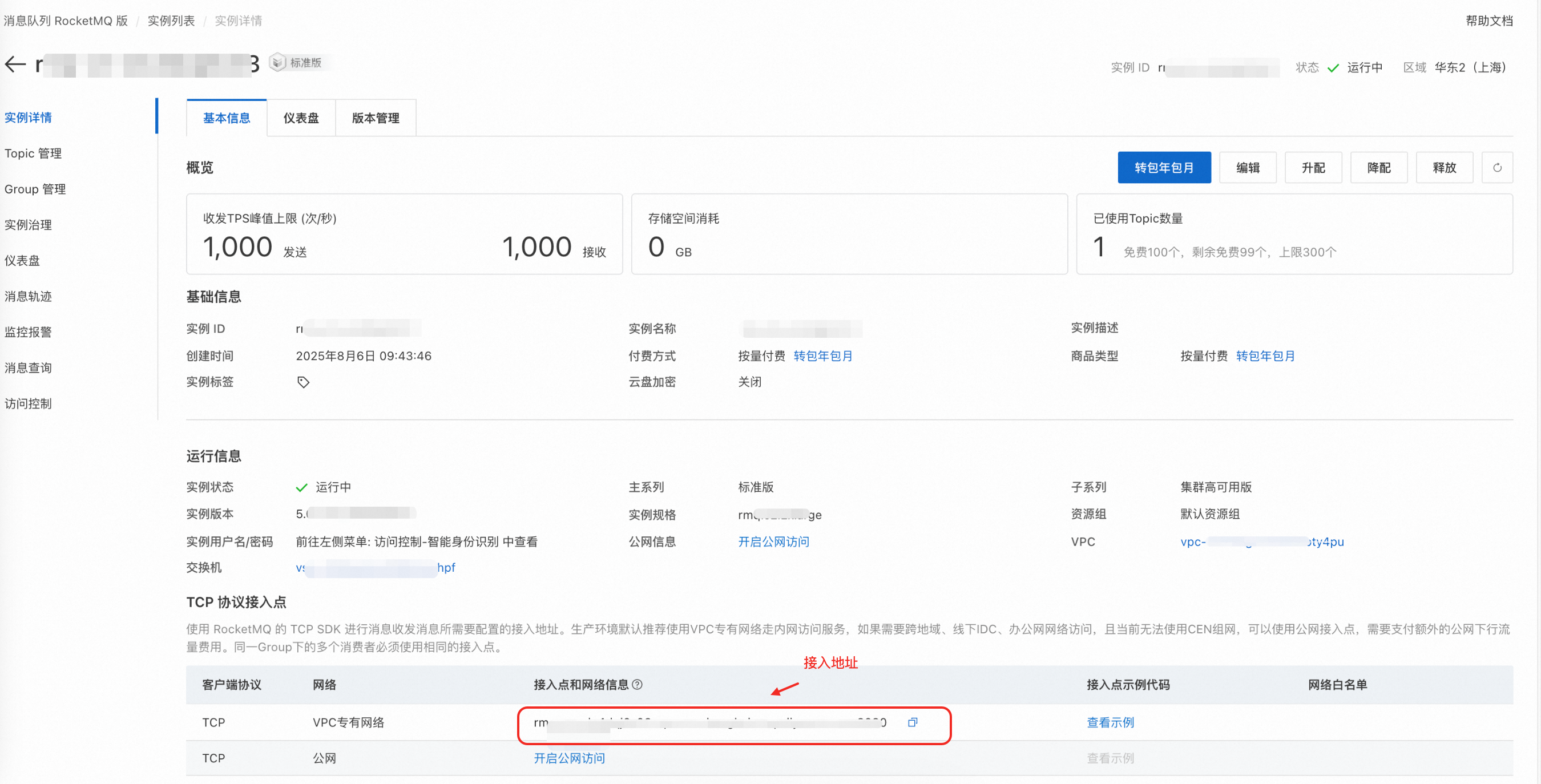
接入点:填入MQ服务对应的接入地址。
重要如果在消息队列控制台修改了对应的实例信息,包括接入点、Topic、Group等信息,请在云联络中心控制台及时同步。
关闭事件推送。如果消息队列控制台中的某个实例不再使用时,需要关闭事件推送,在云联络中心控制台对应实例中关闭事件推送的相关信息,单击关闭事件推送设置按钮,弹出的提示框点击关闭即可。